모든 안드로이드 기기에는 파일을 저장할 수 있는 저장소가 있습니다.
저장소는 크게 외부 저장소(External Storage)와 내부 저장소(Internal Storage)로 나뉩니다. 일반적으로 내부 저장소는 안드로이드 기기 자체에서 제공하는 비휘발성 내부 메모리를 의미하고 외부 저장소는 마이크로 SD카드와 같은 이동식 저장소를 의미합니다.
현재 안드로이드의 외부 저장소는 다시 두 분류로 나뉩니다. 안드로이드 Q(Android 10, SDK 29)를 기준으로 Q버전 이전의 Legacy Storage와 Q버전 이후의 Scoped Storage로 나눠지게 됩니다.
오늘은 이 각각의 저장소에 대하여 어떻게 접근하고 관리할 수 있는지 그 방법을 알아보고자 합니다.
내부 저장소 (Internal Storage)
내부 저장소는 모든 안드로이드 기기에 포함되는 저장 공간입니다. 앱을 설치하게 되면 해당 앱을 위한 별도의 저장공간이 할당 됩니다. 이 공간은 샌드박스 형식으로 되어있어서 해당 앱만 접근 할 수 있고, 외부에서는 볼 수 없습니다. 앱이 삭제 될 때 이 공간 또한 같이 삭제 됩니다.
앱별로 내부 저장소에 저장 할 수 있는 데이터의 한계치가 존재하기 때문에 큰 용량의 데이터를 저장하고자 한다면, 외부 저장소를 사용해야 합니다.
내부 저장소 접근 방법
파일 입출력 시 단순 상대경로를 사용해 데이터 저장데이터가 저장되는 경로
/data/data/패키지명/*
외부 저장소 (External Storage)
앱의 삭제 여부와 관계 없이 영구적으로 파일을 저장하기 위해 사용됩니다. 대부분의 기기에는 외부 저장소가 있지만 모든 기기에서 제공 되는 것이 아니기 때문에 사용 전 이를 확인하는 코드를 작성해야합니다.
-
Legacy Storage
안드로이드 Q 이전(Android 9, SDK 28 이하)의 외부 저장소는 다음과 같은 구조로 정의 되어 있었습니다.
공용 공간에 파일을 저장하여 타 앱 간 데이터를 공유 할 수도 있었으며,개별 앱 공간에 파일을 저장하여 데이터는 공유하지 않으면서 앱이 삭제 되어도 데이터를 보존 할 수 있도록 전략을 세울 수도 있었습니다.외부 저장소에 접근하기 위해선 안드로이드 M(Android 6, SDK 23) 이상인 경우
Manifest.xml에 다음과 같은 권한을 추가하고, 런타임에서 위험 권한을 부여받아야합니다. 런타임에서 위험 권한을 부여받는 방법은 [여기]를 참고하세요.//Manifest.xml <uses-permission android:name="android.permission.WRITE_EXTERNAL_STORAGE" /> <uses-permission android:name="android.permission.READ_EXTERNAL_STORAGE" />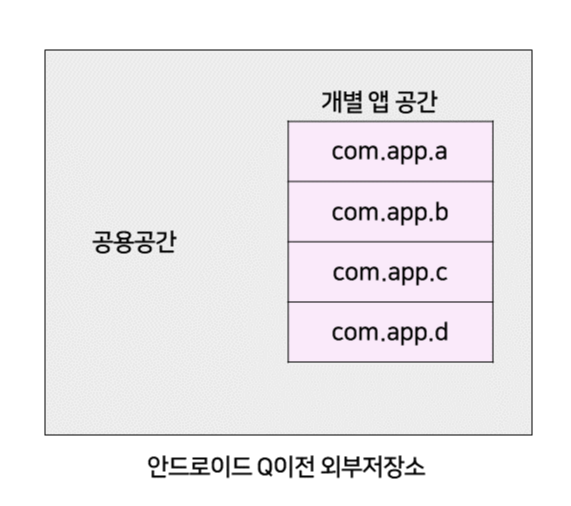
-
개별 앱 공간 특징
- 앱이 삭제 되면 같이 지워집니다.
- 위험 권한이 필요합니다.
- 내부 저장소에 저장 할 수 없는 대용량 데이터를 저장 가능합니다.
- 다른 앱에서는 접근 할 수 없습니다.
-
개별 앱 공간 접근 방법
context.getExternalFilesDir(null)를 통해 접근 할 수 있고
/sdcard/Android/data/패키지명경로에 파일이 작성 됩니다. -
공용 공간 특징
- 앱이 삭제 되어도 영구적으로 남습니다.
- 위험 권한 필요
- 내부 저장소에 저장 할 수 없는 대용량 데이터를 저장 가능합니다.
- 다른 앱에서 해당 데이터로 자유롭게 접근 가능
-
공용 공간 접근 방법
Environment.getExternalStorageDirectory().getPath()를 통해 접근 할 수 있고
/sdcard경로에 파일이 작성됩니다.
-
-
Scoped Storage
기존에는 공용공간 안에 모든 파일이 저장 되었다면, 안드로이드 Q 이후(Android 10, SDK 29 이상)에서는 개별 앱 공간이 샌드박스 형태로 보호되어있고, 공용공간 또한 타입별로 분리되었습니다. 개발 앱 공간은 앱 삭제 시 함께 제거 되고, 공용공간은 앱이 삭제 되어도 기기에 남아있습니다.
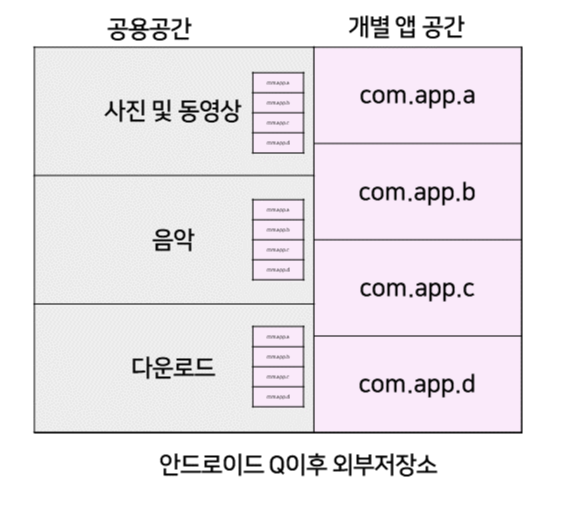
-
개별 앱 공간 특징
- 별도의 권한 필요 없음 (외부 저장소 관련 권한이 필요 없음!)
- 앱이 삭제되면 데이터도 같이 지워짐
- 대용량 데이터 저장 가능
-
개별 앱 공간 접근 방법
Q 이후의 경우, 개별 앱 공간을 사용하는데에는 따로 권한 요청이 필요하지 않습니다.
context.getExternalFilesDir()를 통해 자신의 앱 공간에만 접근 할 수 있습니다. -
공용 공간 특징
- 내 데이터에만 접근 할 시 별도의 권한 필요 없음
- 다른 앱이 작성한 데이터를 읽고자 할 때는 권한 필요
- MediaStore api를 통해 접근
- 앱이 삭제 되어도 데이터는 영구적으로 남음
- 대용량의 데이터 저장 가능
-
공용 공간 접근 방법 (1)
안드로이드 버전 10부터는
MediaStore api의 사용을 권장하고 있습니다.MediaStore은 사용자가 가지고 있는 파일들을 다른 앱에서도 사용 할 수 있도록 설계 된 api 입니다.Media디렉토리 안에서 자신의 앱에 해당하는 곳은 권한 없이 사용 할 수 있습니다.이전 버전에서는
WRITE_EXTERNAL_STORAGE만 있으면 다른 앱의 공용 파일에도 접근이 가능했지만, 보안상의 이슈로 10부터는 이를 막아놓은 것 입니다.다음은
MediaStore샘플입니다. (다른 앱의MediaStore를 사용하려면 접근 권한이 필요합니다!)
if (Build.VERSION.SDK_INT >= Build.VERSION_CODES.Q) {
ContentValues contentValues = new ContentValues();
contentValues.put(MediaStore.MediaColumns.DISPLAY_NAME, "파일 명");
contentValues.put(MediaStore.MediaColumns.MIME_TYPE, "text/plain");
//더 많은 MIME TYPE = https://www.freeformatter.com/mime-types-list.html
contentValues.put(MediaStore.MediaColumns.RELATIVE_PATH, "Download");
//Download, DCIM 등의 기본 공유공간 이름을 넣어야함. 그 외에는 모두 권한 에러 발생
ContentResolver resolver = getContentResolver();
Uri uri = resolver.insert(MediaStore.Files.getContentUri("external"), contentValues);
try {
String wantToWriteFile = "안드로이드";
resolver.openOutputStream(uri).write(wantToWriteFile.getBytes());
} catch (Exception e) {
e.printStackTrace();
}
} -
공용 공간 접근 방법 (2)
비추접근 권한 없이
Storage Access Framework와 시스템 파일 선택기를 통해 사용자가 파일을 명시적으로 핸들링 할 수도 있습니다.Stroage Access Framework는 선택형 UI를 화면에 띄워서 앱에서 파일에 접근할 수 있도록 합니다.Intent.ACTION_OPEN_DOCUMENT액션을 사용해 새로운 액티비티를 띄우는 방식입니다.
int REQ_CODE = 1;
Intent i = new Intent(Intent.ACTION_OPEN_DOCUMENT);
i.addCategory(Intent.CATEGORY_OPENABLE);
startActivityForResult(i, REQ_CODE);미처 해결하지 못한 문제에 대한 넋두리
MediaStore.VOLUME_EXTERNAL_PRIMARY에 데이터를 저장하고 있는 Telegram, KakaoTalk.
/sdcard/KakaoTalkDownload, /sdcard/Telegram/Video... 이런 식의 경로에 Android 11에서도 여전히 데이터를 저장 하고 있다.일반적인 방법들로는 해당 경로에 모두 퍼미션 오류가 뜨면서 액세스가 되지 않는데 어떤 방법으로 쓰기가 가능한걸까?
Android 11환경에서 디버그 빌드로 targetSdk, compileSdk를 모두 25로 낮춰서 빌드해도 External-primary 경로에는 파일 쓰기가 불가능했다.
텔레그램과 카카오톡은 어떻게 그 경로에 데이터를 쓸 수 있는걸까?
화이트리스트?
이미 오래 전에 빌드되어 배포 된 앱들이라서?파일 핸들링에 대해서 레퍼런스를 정독해봤지만 의문을 미처 풀지 못하고 기록으로 남긴다.
찾아봤던 자료 중 가장 결과에 근접했던 자료를 같이 공유한다.
https://developer.android.com/training/data-storage/shared/media#storage-volume
https://codechacha.com/ko/android-mediastore-insert-media-files/
